wps文档让图片四周环绕文字的教程
时间:2023-06-07 09:31:27作者:极光下载站人气:145
wps软件是许多用户电脑上很多用户很喜欢的一款办公软件,为用户带来了许多的帮助,在这款办公软件中,用户可以编辑不同种类的文件,例如可以编辑word文档、excel表格以及ppt演示文稿等,为用户带来了多样的编辑权利,当用户在编辑文档文件时,遇到需要在页面上插入图片的情况,就可以来设置图片的环绕方式,最近小编就看到有用户问到wps文档怎么让图片四周环绕文字的方法步骤,这个问题其实很好解决,用户直接在图片工具中找到环绕选项,接着将其设置为四周环绕型即可解决问题,那么接下来就让小编来向大家分享一下wps文档让图片四周环绕文字的方法步骤吧,希望用户能够喜欢。

方法步骤
1.用户在电脑桌面上打开wps软件,并来到文档的编辑页面上来插入图片

2.在页面上方的菜单栏中点击插入选项,将会显示出相关的选项卡,用户选择其中的图片选项
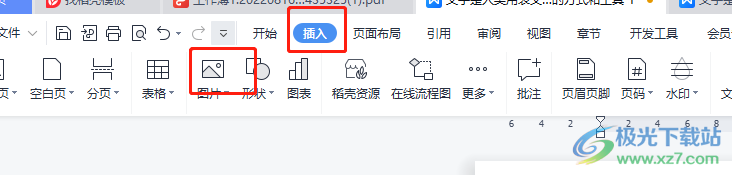
3.将会打开文件夹窗口,用户根据自己的需求来选择图片并按下打开按钮
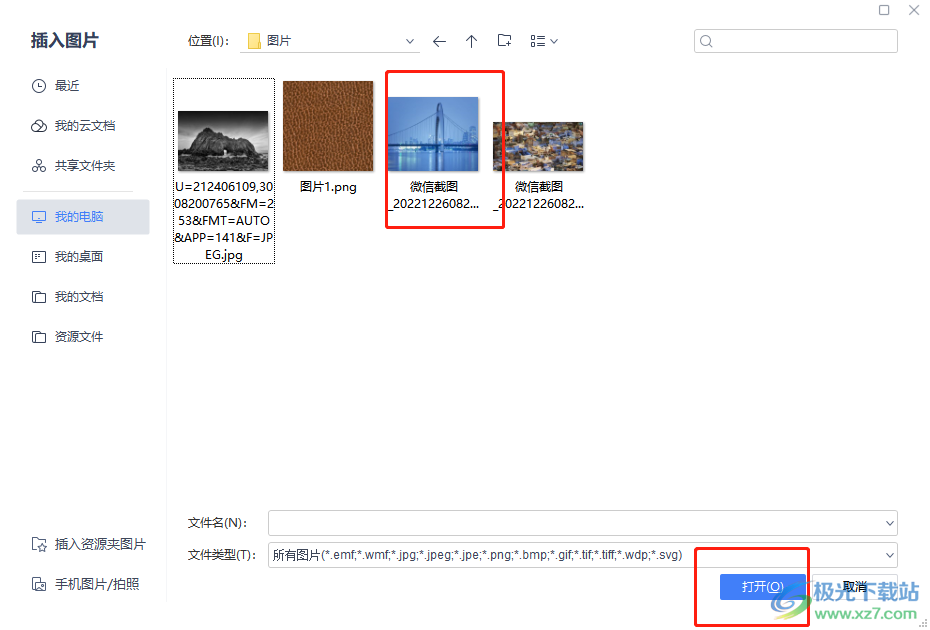
4.这时在页面上就可以看到成功插入的图片,用户需要点击上方图片工具中的环绕选项
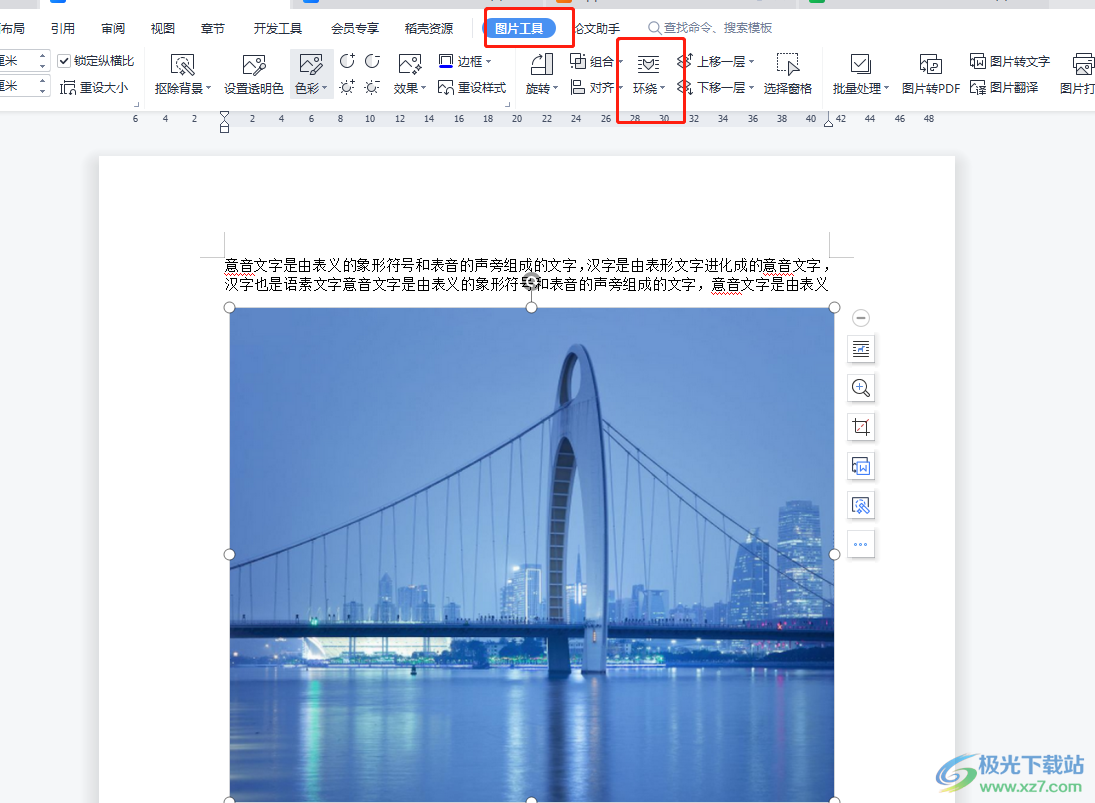
5.可以看到弹出来的下拉选项卡,用户选择其中的四周型环绕选项来进行设置
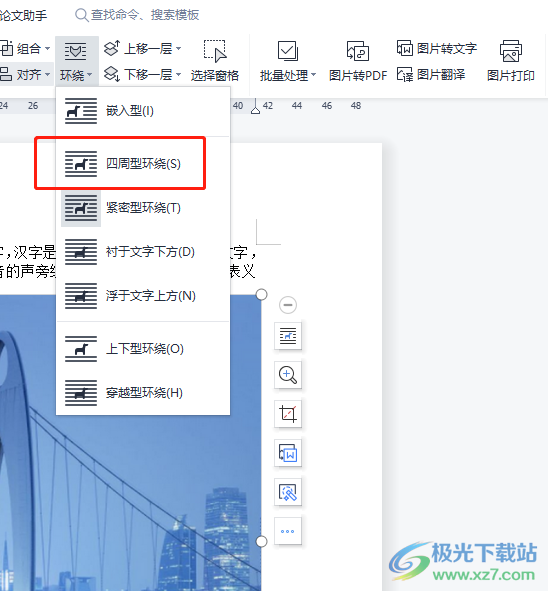
6.最后就会在页面上看到图片的四周都环绕着文字,效果如图所示

以上就是小编对用户提出问题整理出来的方法步骤,用户从中知道了大致的操作过程为点击插入——图片——图片工具——环绕——四周环绕型这几步,整个操作过程是很简单的,用户设置完成后,就可以发现图片四周环绕的文字,因此有需要的用户快来试试看吧。

大小:240.07 MB版本:v12.1.0.18608环境:WinAll
- 进入下载
相关推荐
相关下载
热门阅览
- 1百度网盘分享密码暴力破解方法,怎么破解百度网盘加密链接
- 2keyshot6破解安装步骤-keyshot6破解安装教程
- 3apktool手机版使用教程-apktool使用方法
- 4mac版steam怎么设置中文 steam mac版设置中文教程
- 5抖音推荐怎么设置页面?抖音推荐界面重新设置教程
- 6电脑怎么开启VT 如何开启VT的详细教程!
- 7掌上英雄联盟怎么注销账号?掌上英雄联盟怎么退出登录
- 8rar文件怎么打开?如何打开rar格式文件
- 9掌上wegame怎么查别人战绩?掌上wegame怎么看别人英雄联盟战绩
- 10qq邮箱格式怎么写?qq邮箱格式是什么样的以及注册英文邮箱的方法
- 11怎么安装会声会影x7?会声会影x7安装教程
- 12Word文档中轻松实现两行对齐?word文档两行文字怎么对齐?
网友评论